Подключение по FTP к Xbox 360 Freeboot

Если Вы копируете много файлов на свой Xbox 360 с Freeboot, постоянно «бегать» с флешкой от компьютера к приставке и обратно, не очень удобно. Еще больше трудностей возникает, когда флешки нет. Приходится извлекать жесткий диск из консоли, а затем подключать его к ПК.
К счастью, разработчики графической оболочки Freestyle 3 позаботились о пользователях. Вы можете настроить FTP-соединение и копировать файлы напрямую.
FTP на Xbox 360
Возможность передачи данных по FTP открывается только после прошивки на Freeboot и установки Freestyle Dashboard или Aurora. Если оболочка не установлена, можно воспользоваться программой XeXMenu. Прошивка нужна обязательно.
В наших мастерских производится установка Freeboot на Xbox 360 . Вы можете смело довериться многолетнему опыту наших специалистов. Звоните и записывайтесь!
Главное, для чего люди настраивают соединение с ПК – возможность копировать игры прямо на винчестер, без использования внешних носителей.
Установив специальную программу на компьютер, и связав ее с приставкой, можно играть с другими пользователями на неофициальных серверах. Это актуально для владельцев фрибут-консолей, так как доступ к Live для них запрещен.
FTP-соединение с Xbox 360 значительно экономит время и упрощает взаимодействие с приставкой.
Как подключить Xbox 360 по FTP
Подключение программы с FTP к Freeboot настраивается несколькими способами:
- Подключение через роутер (Wi-Fi или LAN-кабель);
- Подключение напрямую к ПК.
Для работы нам понадобится программа, которая поддерживает настройку FTP-соединения. Чаще всего используется Total Commander, который мы рассмотрим в качестве примера.
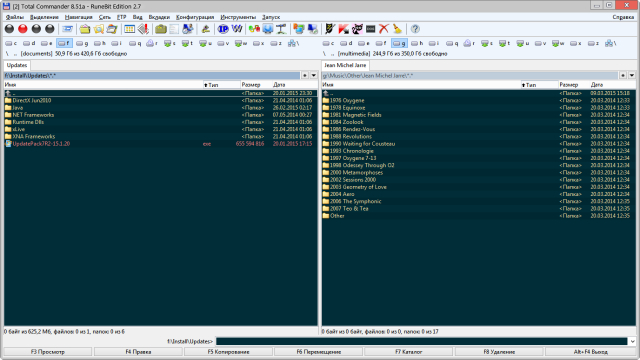
Также Вы можете скачать на свой ПК программу FileZilla. Xbox 360 хорошо с ней взаимодействует.
FTP через Wi-Fi для Xbox 360
Первым делом нам нужно зайти в настройки оригинального дашборда. Чтобы выйти из оболочки FSD, нажмите кнопку Guide. Когда откроется меню настроек:
- Нажмите Y;
- Зажмите и держите RB;
- Выберите «Да» кнопкой A;
- После загрузки стандартного меню отпустите кнопку RB.
Теперь нужно перейти во вкладку «Настройки» и выбрать «Система». В открывшемся меню выбираем «Параметры сети».
После того, как система найдет беспроводную сеть, выберите свою и введите пароль, если требуется.
Стоит отметить, что скорость передачи данных по Wi-Fi значительно ниже, чем при подключении с помощью LAN-кабеля.
Настройки роутера не меняются, то есть они должны быть выставлены по умолчанию.
Отметим, что не все модели Xbox 360 имеют встроенный адаптер беспроводной связи. Консоли версии Slim и E могут обходиться без дополнительного оборудования, в то время как для Fat-версии потребуется докупить специальный приемник.
Подключение по FTP к Xbox 360 c Freeboot через LAN
Данный способ подразумевает, что у Вас есть отдельный кабель, который нужно одним концом подключить к роутеру, а вторым к консоли.
Когда кабель подключен, зайдите в «Параметры сети» и выберите «Проводное соединение».
Настройка подключения Xbox 360 по FTP
После того, как мы соединили роутер и консоль, можно переходить к настройке программы Total Commander и Xbox 360 с Freeboot.
Возвращаемся в меню FSD и нажимаем правый стик. В левом нижнем углу должен отобразиться IP-адрес приставки, который нужно запомнить.
Садимся за компьютер. В программе нажимаем Ctrl+N и в открывшемся окне указываем IP. Убираем выделение напротив «Анонимное соединение» и нажимаем ОК.
Следом программа попросит ввести имя пользователя и пароль от Xbox 360 с Freeboot. Для удобства пароль можно убрать в настройках FSD.
Если выставлены настройки по умолчанию:
- Логин – xbox;
- Пароль – xbox.
В одном из окон проводника отобразится содержимое HDD приставки. Теперь можно открыть «hdd1» в левом окне, а содержимое компьютера в правом и перетаскивать файлы из одного окна в другое.
Соединение без роутера
Мы специально вынесли данный способ отдельно, так как его настройка кардинально отличается.
Чтобы соединить сетевые порты компьютера и Xbox 360, нужно иметь кабель патч-корд. Купить такой кабель можно в ближайшем специализированном магазине.
Сначала настроим приставку, для чего потребуется выйти в стандартный дашборд (см. выше).
- Заходим в «Параметры системы» — «Настройка сети».
- Нужно выставить ручной режим параметров IP-адреса. В соответствующем поле вводим: 192.168.0.2.
- Опускаемся ниже. В поле «Маска подсети» пишем: 255.255.255.0.
- В поле «Шлюз» должно быть написано: 0.0.0.0, так как он нам не нужен.
- Сохраняем все изменения и жмем «Готово», после чего возвращаемся в FSD.
- На компьютере нужно зайти в меню «Пуск» — «Панель управления» — «Центр управления сетями и общим доступом».
- В открывшемся окне жмем на «Изменение параметров адаптера»
- Заходим в свойства «Протокол интернета версии 4 TCP/IPV4».
- Нужно указать такие же значения IP-адреса и маски подсети, как на приставке.
- После подтверждения лучше перезагрузить компьютер.
Заходим в программу и связываем Total Commander с Xbox 360 с Freeboot:
- Нажимаем Ctrl+F и выбираем пункт «Новое соединение».
- Вписываем IP-адрес приставки.
- Через двоеточие указываем номер порта: 192.168.0.2:21.
- Далее вводим логин и пароль.
Теперь мы можем пользоваться созданным соединением для обмена информацией между Total Commander и Xbox 360.



Комменарии (3)
Дмитрий
| #
Добрый день, как настроить FTP c Mac?
Ответить
Алексей
| #
Доброго Нового Года
У меня XBOX 360 Freeboot, что делать если забыл пароль FTP?
Можно ли его как то сбросить или сменить?
Ответить
Саня
| #
В настройках смотри ftp, можно сменить
Ответить